Kako isključiti Wi-Fi dijeljenje na prijenosnom računalu ili računalu
Danas sam odlučio nastaviti temu virtualne pristupne točke u sustavu Windows. Reći ću vam kako isključiti distribuciju Interneta putem Wi-Fi mreže s računala ili prijenosnog računala. Da, u ovom ćemo članku samo zaustaviti distribuciju, a ne započeti. U stvari, iz nekog sam razloga uvijek mislio da ovo pitanje nije relevantno, jer pristupna točka koja radi na samom prijenosnom računalu prestaje raditi nakon isključivanja ili ponovnog pokretanja. No, sudeći prema komentarima na slične članke, ljudi se i dalje pitaju kako to isključiti i treba li to učiniti. Sad ću pokušati odgovoriti na sva pitanja.
Na koji god način distribuirali Wi-Fi: putem naredbenog retka, žarišne točke ili pomoću programa treće strane (kao što je Virtual Router Plus) - distribucija se zaustavlja nakon ponovnog pokretanja ili isključivanja računala. Ovako to radi u sustavu Windows. Osim onih trenutaka kada se program automatski pokreće i pokreće virtualnu pristupnu točku i kada ste kreirali .bat datoteku za automatsko pokretanje Wi-Fi distribucije.
I tako, svaki put kad trebate početi ispočetka. Pokrenite određenu naredbu na naredbenom retku, uključite žarišnu točku u postavkama sustava Windows ili konfigurirajte program. Sve sam to opisao u sljedećim člancima:
- Pokretanje virtualne žarišne točke u sustavu Windows 10
- Postavljanje i pokretanje žarišne točke u sustavu Windows 10
- Postavljanje pristupne točke u sustavu Windows 7
Ali ako i dalje trebate ručno zaustaviti distribuciju Interneta, sada ću vam reći kako to učiniti.
Kako prestati dijeliti Wi-Fi?
Sve ovisi o načinu na koji konfigurirate pristupnu točku. Stoga ćemo razmotriti različite mogućnosti.
Onemogućite pristupnu točku putem naredbenog retka
Ako iz naredbenog retka pokrenete pomoću naredbi:
netsh wlan postavi hostednetwork mode = allow ssid = "help-wifi.com" key = "12345678" keyUsage = persistent
netsh wlan start hostednetwork
Tada ovu funkciju možete isključiti naredbom:
netsh wlan zaustavi hostednetwork
Izvršavamo ovu naredbu u naredbenom retku koji se izvodi kao administrator i vidimo izvješće: "Hostirana mreža zaustavljena"
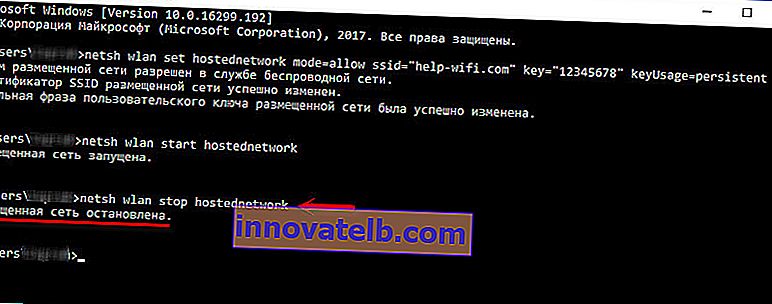
Također, nakon izvršavanja ove naredbe, nestat će adapter "Local Area Connection *", koji je odgovoran za rad ove funkcije.
Nemojte odspajati adapter "Local Area Connection *" s izbornika tako da ga kliknete desnom tipkom miša. Budući da će u budućnosti možda biti problema s pokretanjem virtualne mreže. Morat ćete koristiti adapter u upravitelju uređaja.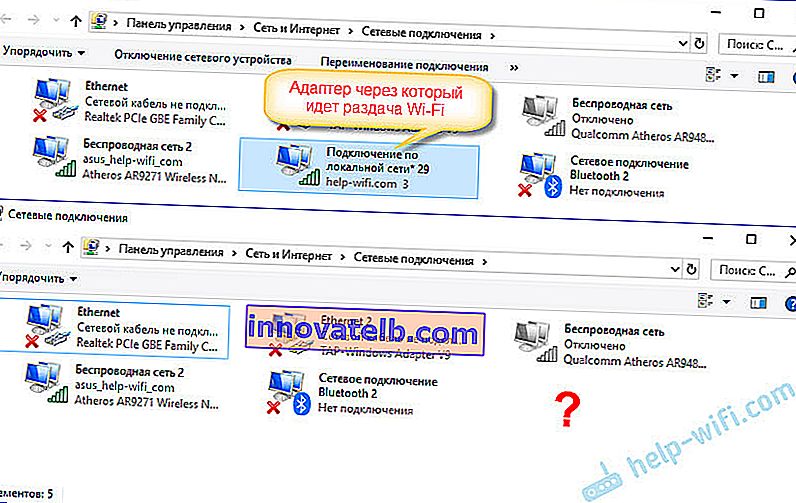
Pa, u skladu s tim, vaši uređaji više neće vidjeti Wi-Fi mrežu koju je računalo distribuiralo.
Da biste ponovno aktivirali pristupnu točku, pokrenite naredbu netsh wlan start hostednetwork .
Kako mogu onemogućiti mobilnu pristupnu točku?
Zapravo isto kao i uključeno 🙂 Samo idite na parametre i isključite funkciju vruće točke.

Ili putem trake obavijesti. Ovako je brže.
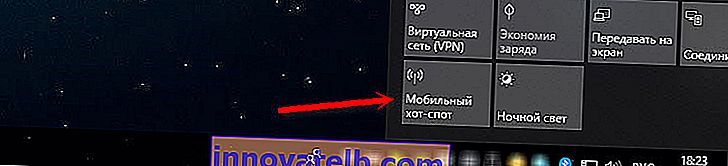
Mislim da je ovdje sve jasno. Podsjećam vas da je ova značajka dostupna samo u sustavu Windows 10.
Softver za konfiguraciju pristupne točke
Mnogo ih je. Najpopularniji: Virtual Router Plus, Switch Virtual Router, Connectify, MaryFi i drugi. Svaki od ovih programa ima gumb kako za pokretanje virtualne Wi-Fi mreže, tako i za njezino zaustavljanje.
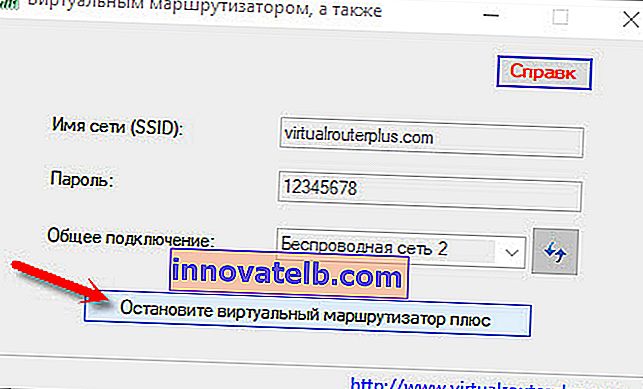
Samo pritisnite gumb i mreža prestaje zvoniti. Ne vidim razloga za razmatranje svih programa, jer se oni praktički ne razlikuju. Mislim da ćete sami pronaći gumb "Stop" ili "Stop".
Čini se da sam opisao sve mogućnosti, ništa mi nije nedostajalo. Ako imate bilo koji drugi slučaj, niste mogli isključiti distribuciju Interneta ili u članku niste pronašli odgovor na svoje pitanje, onda mi možete pisati u komentarima ispod. Odgovaram svima i uvijek!